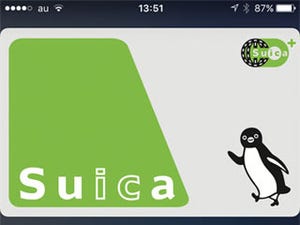ついに日本でもスタートした「Apple Pay」。日本国内で販売されたiPhone 7/7 Plus限定ではあるが、店頭の端末にかざすだけでいい"おサイフケータイ"的な支払いのスタイルは、長年iPhone派に待望されてきたところ。電子マネーカードをケースに差し込む、iPhoneの背面に貼り付ける、といった強引な解決策はもはや不要だ。
そのApple Payだが、おサイフケータイ的な用途に関していうかぎり、支払いスタイルは2とおり。登録したモバイルSuicaで駅の改札機をタッチ&ゴーするか(エクスプレスカード)、iDやQUICPayといったポストペイ型電子マネーを店頭に設置された端末にかざすか。WEBブラウザによるネットショッピングにも使えるが、先に挙げた2つの支払いスタイルを多く利用することになるだろう。
その2つの違いは、指紋認証を伴うかどうかだ。エクスプレスカードに登録したカードは指紋認証(Touch ID)が必要ないので、駅の改札など可能なかぎりスピーディーに支払いを済ませたい場面に重宝する。2016年12月現在、モバイルSuicaしか登録できないが、端末にかざすだけの従来型おサイフケータイどおりの機能を果たす。
それ以外の電子マネーはTouch ID必須だが、ある操作を覚えておけば支払いがかなりスムーズになる。『設定』→「WalletとApple Pay」の順に画面を開き、「ホームボタンをダブルクリック」スイッチがオンになっていることを確認しよう。あとは、コンビニエンスストアなどで支払いをするとき、ロック状態のiPhoneのホームボタンをダブルクリックすればOK。『Wallet』アプリが起動するので、登録している電子マネーの種類を伝え、ホームボタンに指を重ねた状態で端末にiPhoneをかざせば支払いが完了する。
なお、支払い方法を伝えるときには、Apple Payではなく「iD」か「QUICPay」と言うこと。店員にApple Payの知識があればいいが、そうでなければ混乱するだけだ。それが負担に感じるのならば、Touch ID不要のSuicaに支払いを一本化したほうがいいだろう。